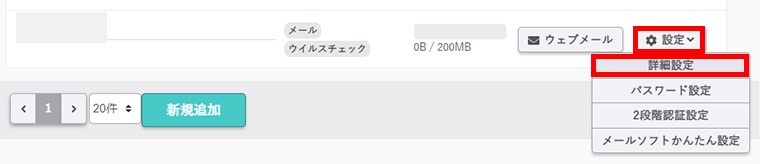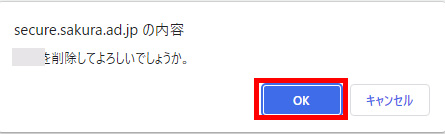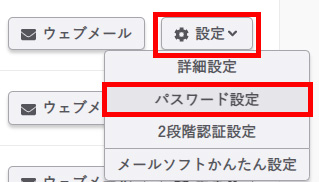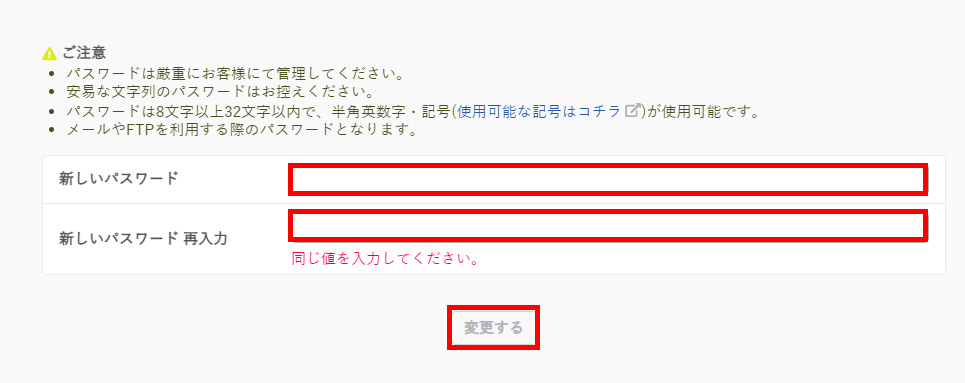【図解】さくらインターネットサーバーで独自ドメイン入りのメールアドレスを作成する方法

- さくらインターネットサーバーでメールアドレスを作る方法について知りたい方
- さくらインターネットサーバーのメールを利用中で、迷惑メールが多くて悩んでいる方
- さくらインターネットサーバーで取得したメールを使う方法について知りたい方
今回の記事では、さくらインターネットサーバーでメールアドレスを作成する方法を解説いたします。
独自ドメイン入りのメールアドレスを作成できるため、フリーメール(Gmailなど)などと比較して、より信頼感のあるメールアドレスを持つことが出来ます。

オリジナルのメールアドレスを持つことが出来ます!
なお、サーバー取得方法については下記記事で詳しく解説しております。

それでは、早速メールアドレスを取得してみましょう。
さくらインターネットでメールアドレスを作成する方法
まずは、さくらインターネットでメールアドレスを作成しましょう。
1.コントロールパネルにアクセスし、[ログイン]
▼さくらインターネットのコントロールパネル(※別の画面で開きます)
https://secure.sakura.ad.jp/rs/cp/
※ログイン情報は、さくらインターネットサーバー登録時のメールに記載されています。
2.[メール]-[メール一覧]をクリック
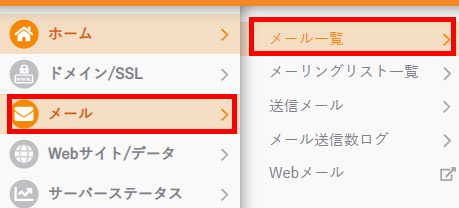
3.[新規追加]をクリック
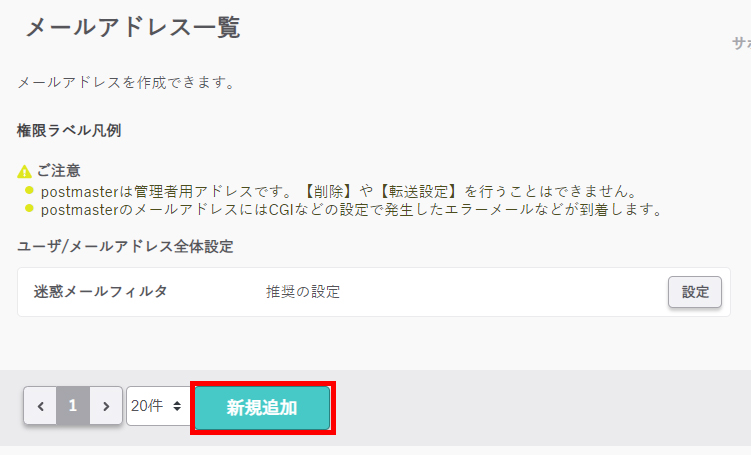
4.[ユーザ名][パスワード][パスワード(確認)]に入力
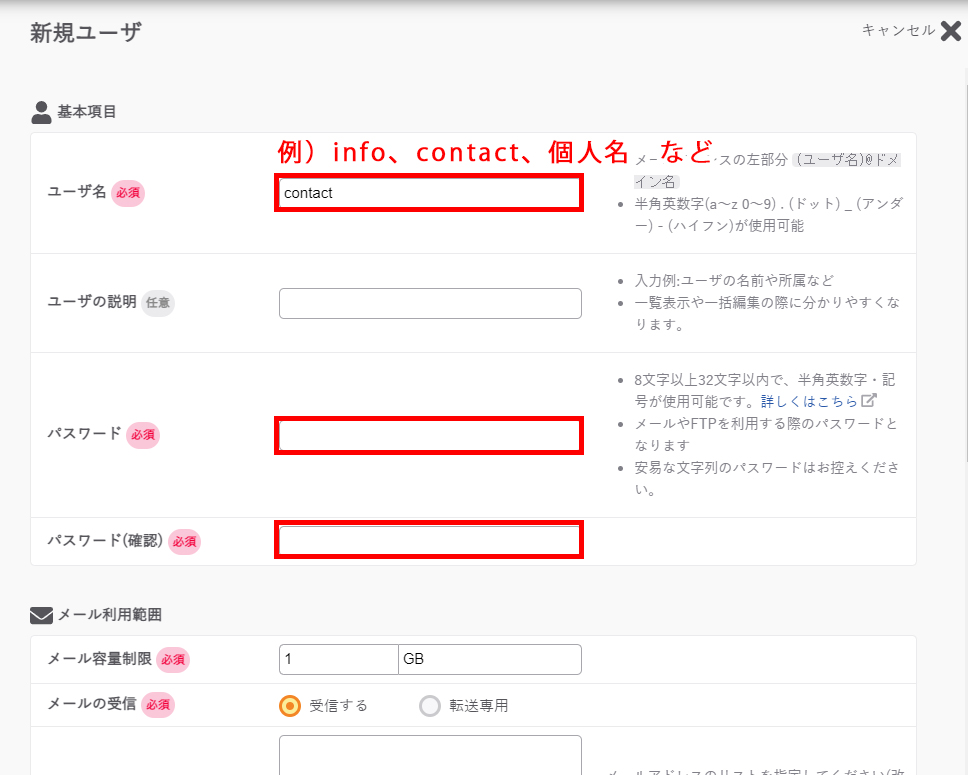
「ユーザー名@ドメイン名」というメールアドレスになります。
例)
ユーザー名:info
独自ドメイン名:example.com
メールアドレス→info@example.com
ユーザー名には「info」や「contact」、個人名などを付けるのが一般的です。
パスワードはパスワード生成ツールなどを使用して、わかりにくいパスワードを設定しましょう。
▼パスワード生成ツール(※別の画面で開きます)
https://www.luft.co.jp/cgi/randam.php
[メールの受信]が選択されていない場合は、[受信する]をクリックしてください。
5.[作成する]をクリック
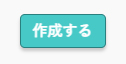
これでメールアドレス作成完了です!
メールアドレス作成が完了すると、下図のように表示されます。


さくらインターネットサーバーで取得したメールを使う方法
メールを使う方法は2種類あります。
- さくらインターネットコントロールパネルの「ウェブメール」
- お使いのパソコン・スマホ・タブレットでメールソフトに設定する
さくらインターネットコントロールパネルの「ウェブメール」を使う方法
ウェブメールとは、サーバー上のメールを直接見る方法です。
[ウェブメール]ボタンから、ウェブメールを使うことができます。

[メール]-[Webメール]からも同じウェブメールの画面を開けます。
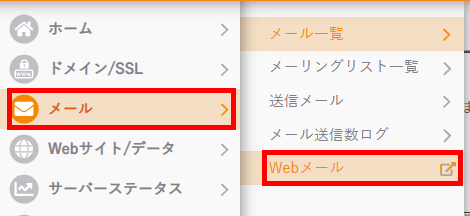
ただ、毎回ウェブメールを開くのは面倒なので、お使いのパソコン・スマホ・タブレットのメールソフトに、メールアドレスを設定して使うほうがおすすめです。(下記参照)
お使いのパソコン・スマホ・タブレットでメールソフトに設定する方法
メールソフトの設定方法はソフトによって異なるため、下記をご確認ください。
▼一般的な設定方法
https://help.sakura.ad.jp/mail/2114/
▼Windows
https://help.sakura.ad.jp/mail/?openMenu=69&openTab=70
▼Mac
https://help.sakura.ad.jp/mail/?openMenu=69&openTab=71
▼スマートフォン
https://help.sakura.ad.jp/mail/?openMenu=69&openTab=72
▼その他(iPad・Gmail)
https://help.sakura.ad.jp/mail/?openMenu=69&openTab=73

個人的には「Gmail」に設定するのがおすすめです。
メールソフトの設定項目
| メールソフト設定項目 | 補足説明 |
|---|---|
| POPサーバー/SMTPサーバー | 初期ドメイン(●●●●.sakura.ne.jp)さくらインターネットサーバー申込時のメール「仮登録完了のお知らせ」をご確認ください。 |
| メールアドレス | 作成したメールアドレス(ユーザー名@独自ドメイン名) 例)info@example.com |
| パスワード | メールアドレス作成時に設定したパスワード |
| アカウント名(ユーザー名) | 作成したメールアドレス(ユーザー名@独自ドメイン名) 例)info@example.com |
POPとIMAPの違い
| POP | メールをパソコン等にダウンロードする ←おすすめ |
|---|---|
| IMAP | メールをパソコン等にダウンロードせず、サーバー上で管理 |
なお、メールソフトの設定方法に関しては、前述のとおり各ソフトによって異なってしまうため、設定できない場合はさくらインターネットカスタマーセンターにお問い合わせください。
(参考)さくらインターネットサーバーで迷惑メールが多い場合の設定方法
さくらインターネットサーバーで迷惑メールが多い場合、コントロールパネルで[メール]-[メール一覧]を開き、以下のように設定しましょう。
1.迷惑メールフィルタの[設定]をクリック
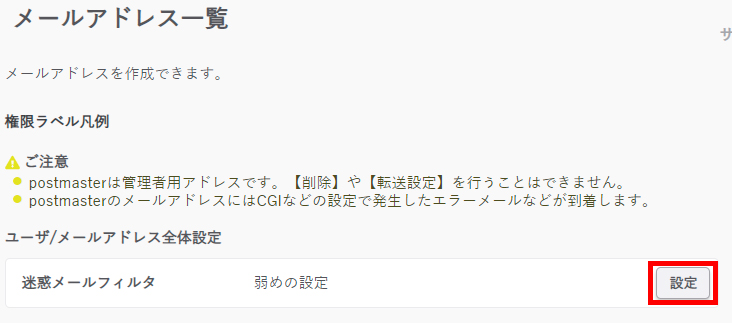
2.「推奨」に変更し、[更新]をクリック
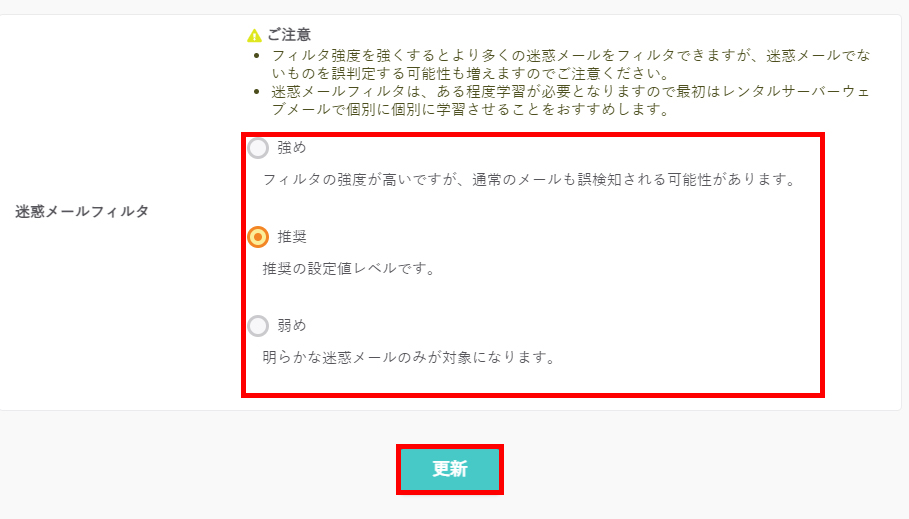
まとめ:独自ドメイン入りのメールアドレスを作成してみよう
- さくらインターネットサーバーではコントロールパネルからメールアドレスを作成できる
- 「ユーザー名@ドメイン名」というメールアドレスになる
- メールを使う方法は「ウェブメール」と「メールソフトに設定」の2種類がある
- メールソフトによって設定方法が異なる
(※設定できない場合は、さくらインターネットにお問い合わせください。) - 迷惑メールが多い場合は、迷惑メールフィルタを「推奨」にする
空創デザインオフィスでは、ホームページ作成、サーバー・ドメインの取得・設定代行、独自ドメイン入りのメールアドレス作成代行なども承っております。(サーバーによってはお受けできないこともございますので、予めご了承ください。)
下記ボタンよりお気軽にお問い合わせください!(お見積りは無料です)